제어판 개요
이 사용자 설명서에서 설명을 위해 표시된 제어판과 버튼의 색상은 모델에 따라 다를 수 있습니다.
DCP-T230/DCP-T236
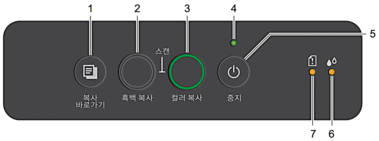
-
 (복사 바로가기)
(복사 바로가기) -
- 2 in 1 ID 복사를 하려면 누릅니다.
필요한 경우 웹 기반 관리를 사용하여 특정 복사 기능 중 하나를 이 버튼의 기능으로 설정할 수 있습니다. 기본적으로 2 in 1 ID 복사가 설정되어 있습니다.
 (중지)와 동시에 눌러 유지보수 모드에 액세스합니다.
(중지)와 동시에 눌러 유지보수 모드에 액세스합니다.
-
- 흑백 복사
-
- 복사를 흑백으로 시작하려면 누릅니다.
- 컬러 복사과 동시에 눌러 문서 스캔을 시작합니다(스캔 설정에 따라 컬러 또는 흑백).
 (중지)와 동시에 눌러 재설정 모드에 액세스합니다.
(중지)와 동시에 눌러 재설정 모드에 액세스합니다.
- 컬러 복사
-
- 풀 컬러로 복사하려면 누릅니다.
- 전원 LED
- 제품의 상태를 나타냅니다.
 (중지) 전원 On/Off
(중지) 전원 On/Off -
- 작동을 중지하려면 누릅니다.
- 선택한 모드를 종료하려면 누릅니다.
 (중지)를 눌러 제품을 켭니다.
(중지)를 눌러 제품을 켭니다.  (중지)를 길게 눌러 제품을 끄고 나머지 작업을 모두 취소합니다. 전원 LED가 깜박이고 몇 초 동안 켜져 있다가 꺼집니다.
(중지)를 길게 눌러 제품을 끄고 나머지 작업을 모두 취소합니다. 전원 LED가 깜박이고 몇 초 동안 켜져 있다가 꺼집니다.  (중지)를 사용하여 제품을 끈 경우 주기적으로 프린트 헤드를 청소하여 인쇄 품질을 유지합니다. 프린트 헤드 수명을 늘리고 잉크 효율성을 높이며 인쇄 품질을 유지하려면 항상 제품을 전원에 연결된 상태로 유지합니다.
(중지)를 사용하여 제품을 끈 경우 주기적으로 프린트 헤드를 청소하여 인쇄 품질을 유지합니다. 프린트 헤드 수명을 늘리고 잉크 효율성을 높이며 인쇄 품질을 유지하려면 항상 제품을 전원에 연결된 상태로 유지합니다.
- 잉크 LED
- 제품이 잉크 오류를 감지하거나 유지보수 모드임을 나타냅니다.
- 용지 경고 LED
- 제품이 오류를 감지하거나 재설정 모드임을 나타냅니다.
DCP-T430W/DCP-T435W/DCP-T436W
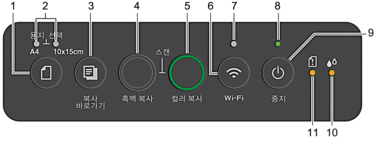
 (용지)
(용지) -
- 이 버튼을 눌러 용지 크기 및 용지 종류 설정을 지정합니다.
- A4 LED/10 x 15cm LED
- 선택한 용지 크기 및 용지 종류 설정을 나타냅니다.

- 용지 종류: 일반
- 용지 크기: A4
(표준 문서 인쇄의 경우)

- 용지 종류: 다른 광택지
- 용지 크기: 10 x 15cm
(사진 인쇄의 경우)

사용자 지정 설정
-
 (복사 바로가기)
(복사 바로가기) -
- 2 in 1 ID 복사를 하려면 누릅니다.
필요한 경우 웹 기반 관리를 사용하여 특정 복사 기능 중 하나를 이 버튼의 기능으로 설정할 수 있습니다. 기본적으로 2 in 1 ID 복사가 설정되어 있습니다.
 (중지)와 동시에 눌러 유지보수 모드에 액세스합니다.
(중지)와 동시에 눌러 유지보수 모드에 액세스합니다.
-
- 흑백 복사
-
- 복사를 흑백으로 시작하려면 누릅니다.
- 컬러 복사과 동시에 눌러 문서 스캔을 시작합니다(스캔 설정에 따라 컬러 또는 흑백).
 (중지)와 동시에 눌러 재설정 모드에 액세스합니다.
(중지)와 동시에 눌러 재설정 모드에 액세스합니다.
- 컬러 복사
-
- 풀 컬러로 복사하려면 누릅니다.
 (Wi-Fi)
(Wi-Fi) -
- 무선 설정을 구성하거나 네트워크 보고서를 인쇄하려면 이 버튼만 누르거나 다른 버튼과 동시에 누릅니다. 제품이 유휴 상태일 때만 사용합니다.
- 무선 네트워크에 연결할 수 없는 경우 Wi-Fi를 다시 시작하려면 이 버튼과 컬러 복사를 동시에 누릅니다.
 (중지)와 동시에 눌러 Wi-Fi 모드에 액세스합니다.
(중지)와 동시에 눌러 Wi-Fi 모드에 액세스합니다.
- Wi-Fi LED
-
- 무선 네트워크 상태를 나타냅니다.

연결됨(켜짐) 
연결 중(깜박임) 
Off (해제)
- 전원 LED
- 제품의 상태를 나타냅니다.
 (중지) 전원 On/Off
(중지) 전원 On/Off -
- 작동을 중지하려면 누릅니다.
- 선택한 모드를 종료하려면 누릅니다.
 (중지)를 눌러 제품을 켭니다.
(중지)를 눌러 제품을 켭니다.  (중지)를 길게 눌러 제품을 끄고 나머지 작업을 모두 취소합니다. 전원 LED가 깜박이고 몇 초 동안 켜져 있다가 꺼집니다.
(중지)를 길게 눌러 제품을 끄고 나머지 작업을 모두 취소합니다. 전원 LED가 깜박이고 몇 초 동안 켜져 있다가 꺼집니다.  (중지)를 사용하여 제품을 끈 경우 주기적으로 프린트 헤드를 청소하여 인쇄 품질을 유지합니다. 프린트 헤드 수명을 늘리고 잉크 효율성을 높이며 인쇄 품질을 유지하려면 항상 제품을 전원에 연결된 상태로 유지합니다.
(중지)를 사용하여 제품을 끈 경우 주기적으로 프린트 헤드를 청소하여 인쇄 품질을 유지합니다. 프린트 헤드 수명을 늘리고 잉크 효율성을 높이며 인쇄 품질을 유지하려면 항상 제품을 전원에 연결된 상태로 유지합니다.
- 잉크 LED
- 제품이 잉크 오류를 감지하거나 유지보수 모드임을 나타냅니다.
- 용지 경고 LED
- 제품이 오류를 감지하거나 재설정 모드임을 나타냅니다.
이 페이지가 도움이 되셨나요?



